[Unity] オーディオレベルメーターを作ってみる [なんか違う?]
音に反応して上下するメーターを作ってみます。こちらの記事 Unity のオーディオの再生・エフェクト・解析周りについてまとめてみた(凹みTips) をそのままやってみる感じです。音楽から映像を作る 「Unity でシェーダを使って 20,000 人が音楽に合わせてサイリウム振ってる様子を作ってみた」 も素敵。
音に関する知識も無いのですべて他の方の記事をそのまま作ってみます。
※作ってみたはいいですが思った結果になりませんでした。(作成したメーターと、他のソフトウェアで表示されるメーターとなんか違う・・・。何かが足りない・・・。)
環境
Unity 5.0.0f4
uGUIでメーターのパーツを作る
参考サイトではキューブでメーターを作成していたので、今回はuGUIで作成してみます。
初期バージョン。Imageコンポーネントをそのままメーターとして使う。グラデーションテクスチャーを指定するだけでそれっぽくなる。ImageTypeをFilledにし、FillAmountを変更させることでメーターとして使えるようになります。
もうちょっと頑張ったバージョン。テクスチャーは使用せず、UIコンポーネントを並べて作成。ぽちぽちと作るのが大変。絵を作れないだけなので、テクスチャーを作って貼った方がもちろん楽だし実行時の負荷は少ないと思われる。BarにはImageとMaskを指定してあります。上と同じようにImageTypeをFilledにしてFill Amountを操作することでメーターを表現します。
バー制御用スクリプトを作成
値(0~1)を渡すことで内部のMaskサイズを制御するスクリプトです。
using UnityEngine;
using UnityEngine.UI;
using System.Collections;
public class AudioMeterBar : MonoBehaviour
{
/// <summary>
/// 操作するイメージ。
/// </summary>
public Image MeterImage;
/// <summary>
/// メーター下のテキスト。
/// </summary>
public Text MeterText;
/// <summary>
/// メーター値。0~1。
/// </summary>
public float MeterValue
{
set
{
if( MeterImage.fillAmount < value ) {
MeterImage.fillAmount = value;
}
}
}
/// <summary>
/// メーターテキスト。
/// </summary>
public string MeterString
{
set { MeterText.text = value; }
}
/// <summary>
///
/// </summary>
void Awake()
{
for( int n = 0; n < transform.childCount; n++ ) {
var child = transform.GetChild(n);
if( child.name == "Bar" ) {
MeterImage = child.GetComponent<Image>();
}
if( child.name == "HzText" ) {
MeterText = child.GetComponent<Text>();
}
}
}
/// <summary>
///
/// </summary>
void Update()
{
// 自動で0に近づくように。
var newValue = MeterImage.fillAmount - (Time.deltaTime * 2);
MeterImage.fillAmount = System.Math.Max(0, (float)newValue);
}
}
必要な本数を並べる
先ほど作成したバーを並べます。ここでは20本並べました。
オーディオメーター制御用のスクリプトを作成
表示する周波数の最小値、最大値、配置したバーのスクリプト配列などをプロパティに準備し、マウスでぽちぽちと設定していきます。データ取得先はAudioListenerとしました。
using UnityEngine;
using System.Collections;
public class AudioMeterControl : MonoBehaviour
{
/// <summary>
/// バー配列。
/// </summary>
public AudioMeterBar[] Bars;
/// <summary>
/// 対応周波数。
/// </summary>
public int[] Hertz;
/// <summary>
/// メーター感度?
/// </summary>
public float MeterFactor = 1;
float[] _spectrum = new float[1024 * 8];
/// <summary>
/// 更新
/// </summary>
void Update()
{
var deltaFreq = AudioSettings.outputSampleRate / _spectrum.Length;
AudioListener.GetSpectrumData(_spectrum, 0, FFTWindow.BlackmanHarris);
float[] values = new float[Bars.Length];
for( int n = 0; n < _spectrum.Length; n++ ) {
var freq = ((AudioSettings.outputSampleRate * 0.5) / _spectrum.Length) * n;
var idx = SpectrumToIndex((int)freq);
if( idx >= 0 ) {
values[idx] = Mathf.Max(_spectrum[n], values[idx]);
}
}
for( int n = 0; n < values.Length; n++ ) {
float meterValue = System.Math.Min(1.0f, values[n] * this.MeterFactor);
Bars[n].MeterValue = meterValue;
}
}
/// <summary>
/// 周波数からインデックス番号を取得します。
/// </summary>
/// <param name="freq"></param>
/// <returns></returns>
int SpectrumToIndex( int freq )
{
for( int n = 0; n < Hertz.Length; n++ ) {
if( Hertz[n] > freq ) {
return n;
}
}
return -1;
}
}
さて本当にこれで良いのか不明です。参考にした場所はこちら。
http://www.kaappine.fi/tutorials/fundamental-frequencies-and-detecting-notes/
http://answers.unity3d.com/questions/720179/getspectrumdata-cant-recognize-correct-note.html
http://answers.unity3d.com/questions/175173/audio-analysis-pass-filter.html
デモ
BGM : 魔王魂
※オーディオメーターも満足に作れないよー・・・。今後の課題としてひっそり更新しておきます。
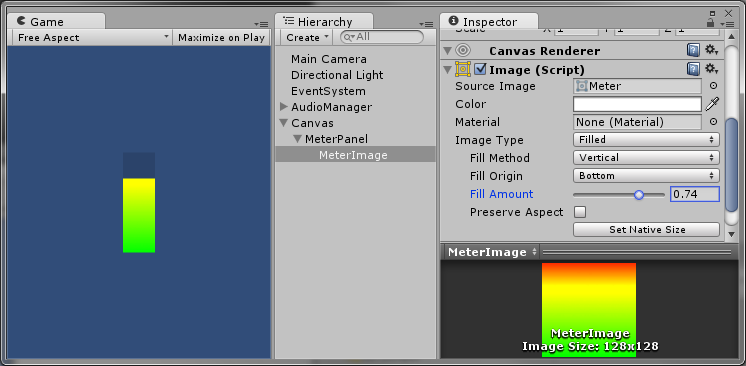

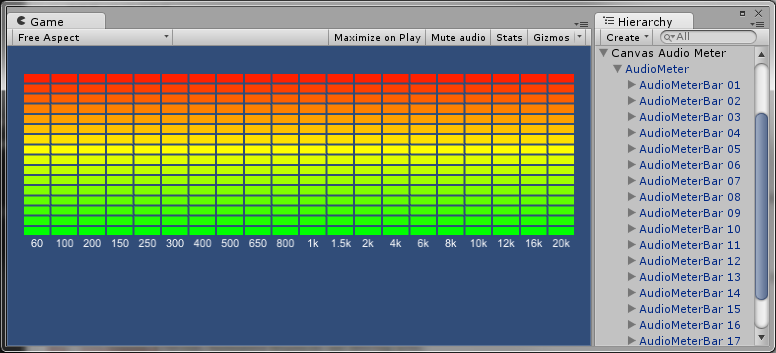
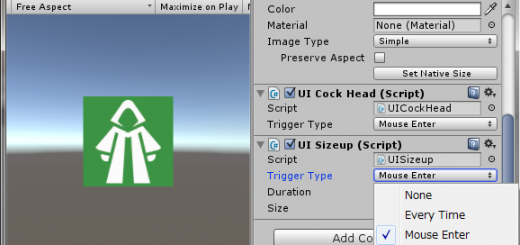




![[Unity] 雪に残る足跡表現とパーティクルを使った積雪表現](http://kikikiroku.session.jp/wp-content/uploads/wordpress-popular-posts/1355-featured-120x100.gif)
![[Unity] FF10エンカウントエフェクトを再現する [画面バラバラ]](http://kikikiroku.session.jp/wp-content/uploads/wordpress-popular-posts/1074-featured-120x100.png)
![[Unity] 新UGUIでゲーム内にモーダルダイアログ(ポーズメニュー)を表示する](http://kikikiroku.session.jp/wp-content/uploads/wordpress-popular-posts/883-featured-120x100.png)


![[Unity] スプライト+法線マップで3Dっぽいスプライト表示を行う](http://kikikiroku.session.jp/wp-content/uploads/wordpress-popular-posts/1129-featured-120x100.png)

![[Unity] FF1からFF6までのダメージ表示アニメーションを再現する](http://kikikiroku.session.jp/wp-content/uploads/wordpress-popular-posts/971-featured-120x100.png)